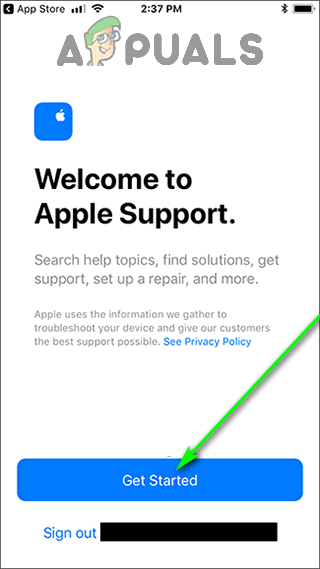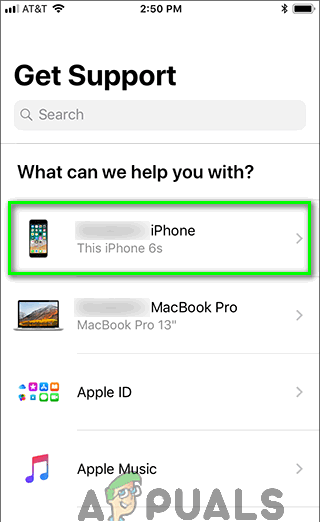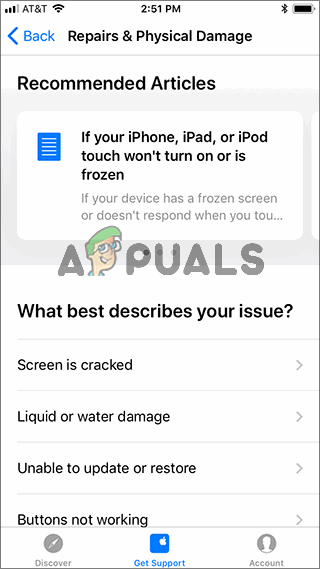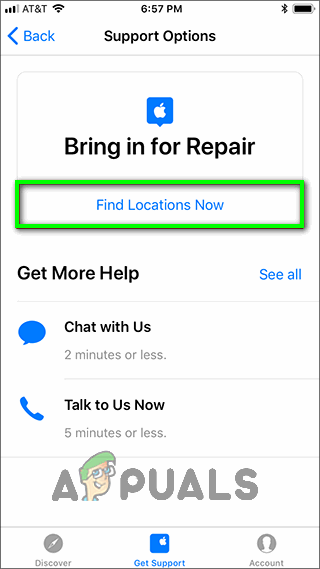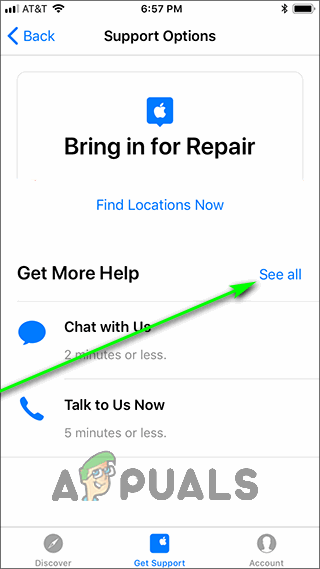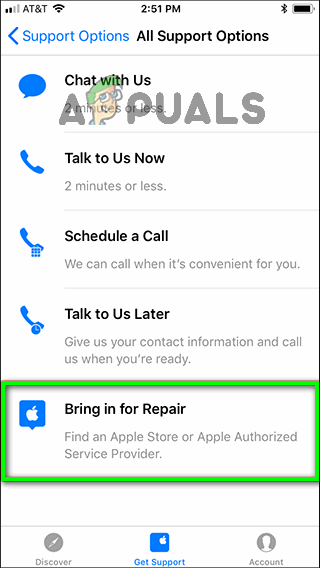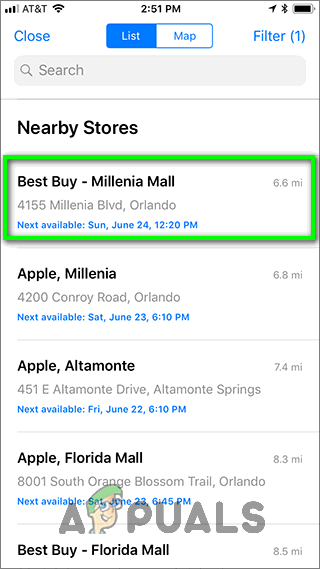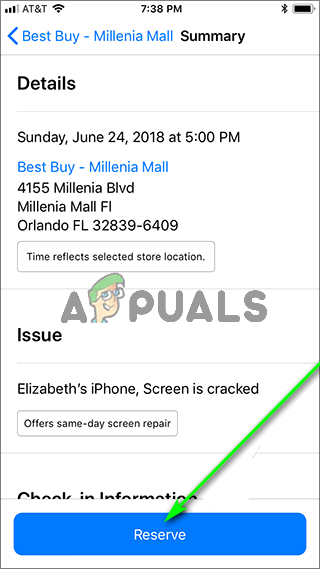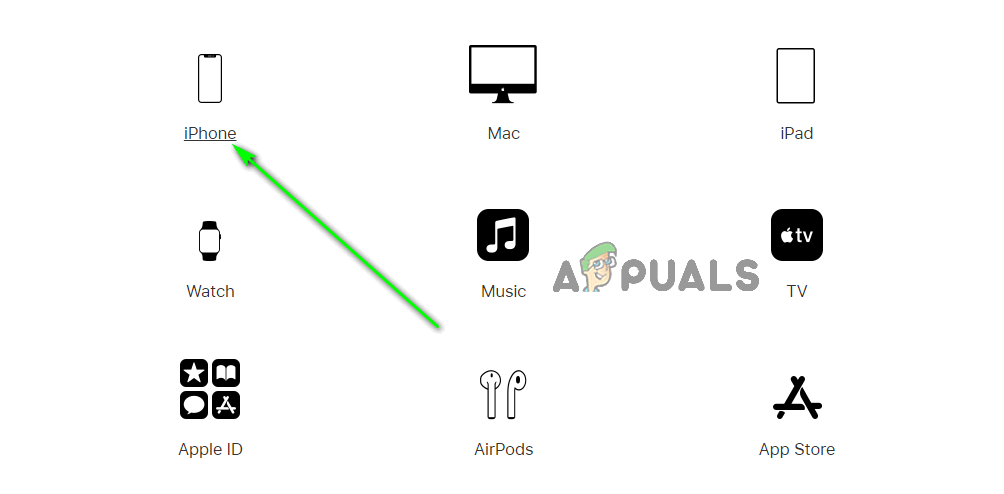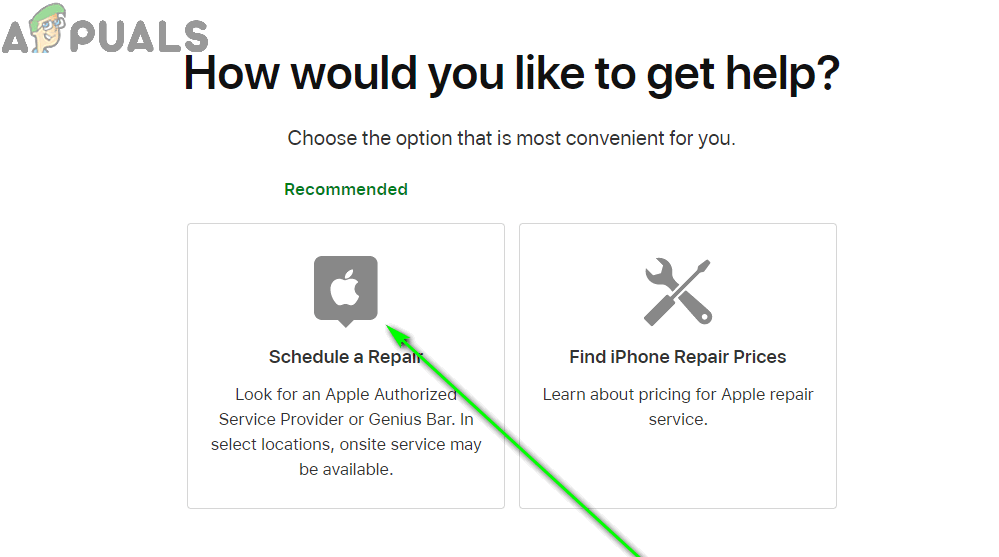Vivemos em uma época em que existe um aplicativo para absolutamente tudo. Mas e se você quebrou o hardware? Bem, também existe um aplicativo para isso! Este aplicativo oferece a você um compromisso exclusivo e exclusivo para você para um público com um especialista que pode ajudá-lo com quaisquer problemas de hardware (ou mesmo software) que você esteja enfrentando com seu iPhone, iPad, Apple Watch, Mac ou outro produto Apple . Estamos falando sobre um encontro em um Genius Bar. As Genius Bars são bancas de suporte técnico em Apple Stores e Apple Authorized Service Providers, administradas por profissionais treinados e certificados que podem ajudar a resolver problemas e, se necessário, reparar produtos Apple.
Se você simplesmente entrar em uma Apple Store ou Provedor de Serviços Autorizado Apple e pedir para que seu produto Apple seja examinado, pode ter que esperar por um período significativo de tempo dependendo de quão ocupada a loja está e quão sobrecarregada está a Genius Bar. Você pode ficar preso esperando por horas! Marcar uma consulta na Genius Bar antes de levar seu produto Apple para ser examinado não só vai economizar muito tempo, mas também garante que seu problema será resolvido no momento em que você chegar. E ainda por cima, é incrivelmente fácil de fazer - tudo que você precisa é um iPhone, iPad ou um computador ou dispositivo de qualquer tipo que possa se conectar à internet.
Nota: Você só deve marcar uma consulta na Genius Bar se precisar de suporte para um problema de hardware com um produto Apple. Se você precisar de suporte com software ou serviços da Apple, ou precisar de ajuda para configurar um produto Apple, simplesmente entre em uma Apple Store ou Provedor de Serviços Autorizado Apple e peça ajuda (ou envie uma mensagem de texto, ligue ou envie um e-mail para o suporte técnico da Apple para obter ajuda).
Como marcar uma consulta no Genius Bar em um iPhone ou iPad
O pessoal incrivelmente prestativo da Apple chegou ao ponto de criar um aplicativo inteiro apenas para fornecer suporte constante aos seus clientes - o Suporte Apple aplicativo no iOS. Contanto que você tenha um iPhone ou iPad funcional, você pode usar este aplicativo para marcar uma consulta para resolver qualquer problema que você esteja enfrentando na Genius Bar. Para fazer isso, basta:
- Faça o download do Suporte Apple aplicativo da App Store.

Baixe o aplicativo “Suporte da Apple”
- Depois de fazer o download do aplicativo, lançamento isto.
- No Bem-vinda tela, toque em Iniciar .
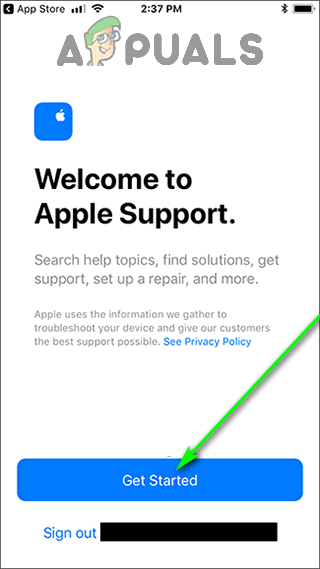
Clique em “Começar”
- Agora você verá uma lista de todos os produtos Apple registrados em seu ID Apple. Percorra esta lista e toque no produto para o qual deseja obter assistência. Como alternativa, você também pode pesquisar o problema específico que está enfrentando com o produto Apple em questão.
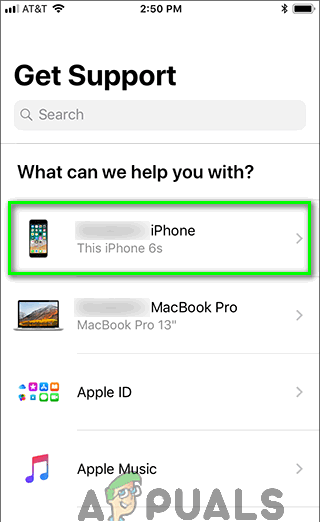
Toque no dispositivo com o qual você precisa de ajuda
- Siga as instruções na tela para identificar e refinar a descrição do problema para o qual você precisa de ajuda.
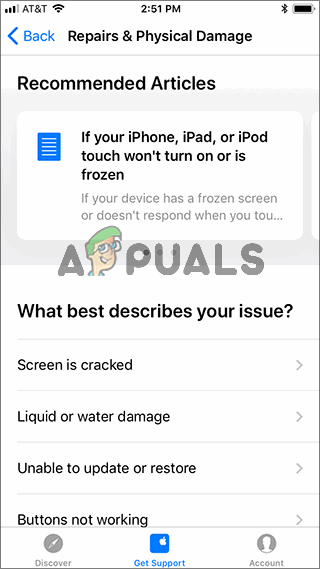
Siga as instruções na tela
- Quando o aplicativo restringir o problema que você está enfrentando, ele exibirá uma lista das opções de suporte recomendadas para você. Se o aplicativo determinar o melhor curso de ação para consertar, ele exibirá o Traga para conserto opção como sua opção de suporte recomendada na parte superior da tela. Toque em Encontre locais agora debaixo Traga para conserto para prosseguir.
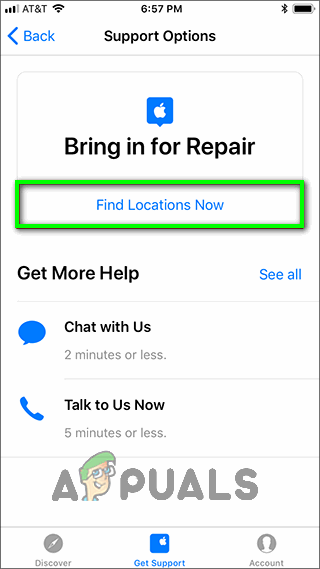
Toque em “Encontrar locais agora”
Nota: Se o Traga para conserto opção não é sua opção de suporte recomendada, ela será listada abaixo de sua opção de suporte recomendada, na Obtenha mais ajuda seção. Se você não conseguir localizá-lo no Obtenha mais ajuda seção também, toque em Ver tudo - você será levado ao Todas as opções de suporte página, onde você poderá ver e tocar no Traga para conserto opção.
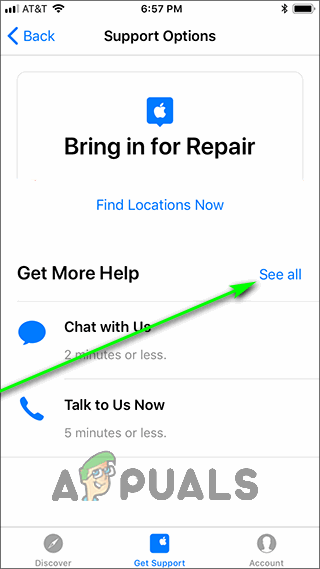
Toque em “Ver tudo”
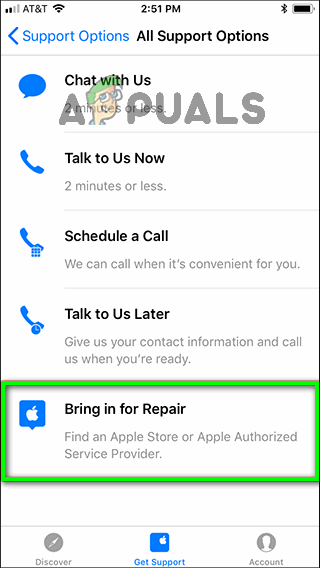
Toque em “Traga para conserto”
- A próxima tela apresentará uma lista de todas as lojas da Apple e provedores de serviços autorizados da Apple em que você pode marcar uma consulta no Genius Bar, começando com aqueles mais próximos de você. Se quiser, você pode mudar para Mapa visualizar para ver todas as lojas como alfinetes em um mapa de sua localização. Toque no local em que você gostaria de marcar um horário no Genius Bar.
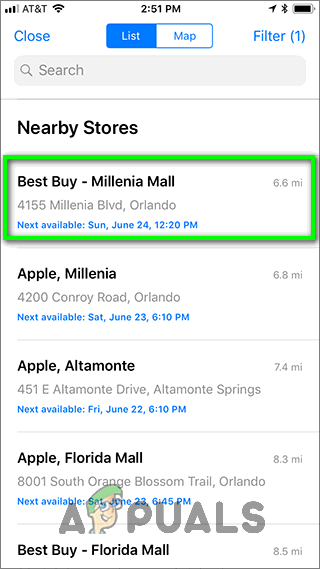
Toque no local em que deseja marcar um encontro
- Na próxima tela, selecione uma data e hora para o seu compromisso com o qual você se sinta confortável.
- A próxima tela fornecerá uma visão geral dos detalhes do seu compromisso. Dê uma olhada nos detalhes e, se estiver satisfeito, toque em reserva para confirmar a sua consulta.
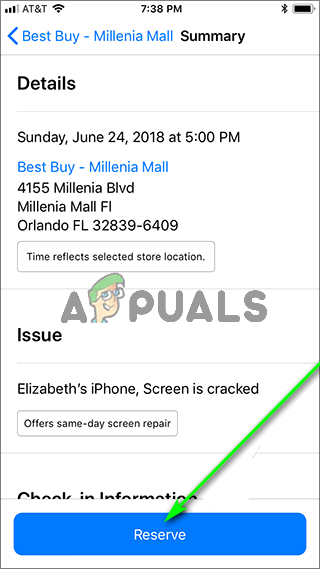
Toque em “Reservar”
Como marcar uma consulta no Genius Bar na web
Se você não tem um iPhone ou iPad funcional, não se preocupe - você pode marcar um horário na Genius Bar usando qualquer computador ou dispositivo conectado à internet em vez do Suporte Apple aplicativo. Para marcar uma consulta no Genius Bar em um computador, você precisa:
- Em um navegador de Internet de sua escolha, abra caminho para Site oficial de suporte da Apple para produtos e serviços Apple.
- Clique ou toque no dispositivo com o qual você precisa de ajuda. Como alternativa, você também pode pesquisar o problema específico que está enfrentando com o produto Apple em questão.
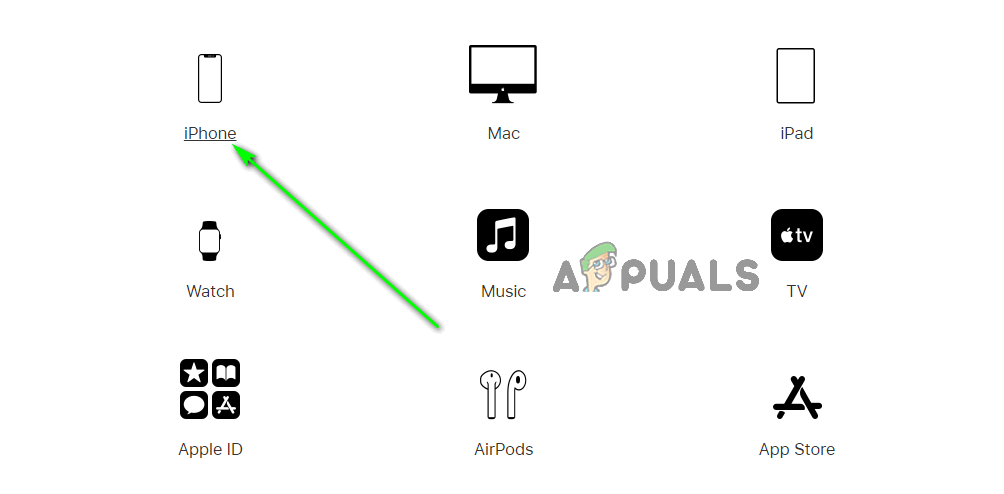
Toque no dispositivo com o qual você precisa de ajuda
- Depois de especificar melhor seu problema para o site e o site apresentar algumas opções de suporte, localize e clique em Inicie uma solicitação de reparo hoje ligação.
- Na próxima página, localize e clique em Traga para conserto ou Agende um reparo .
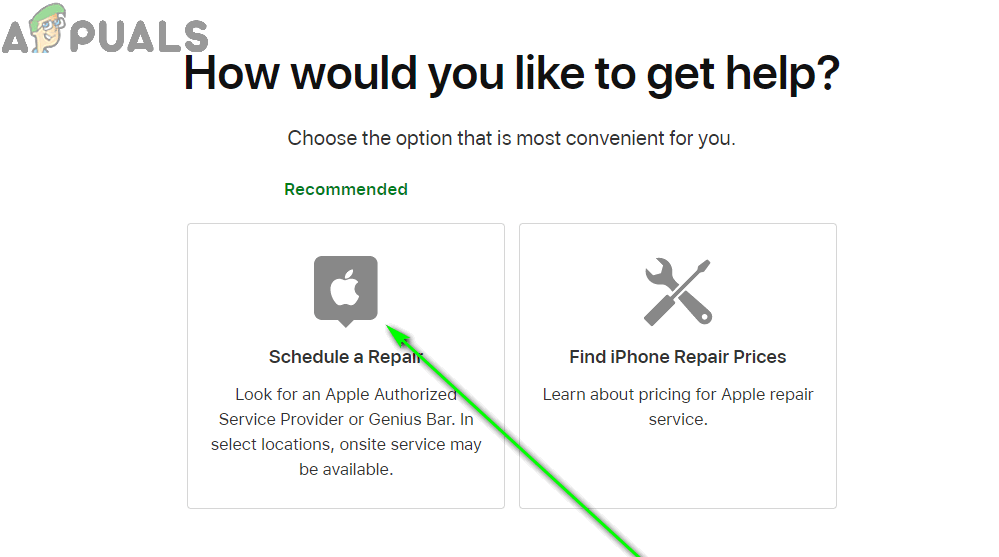
Toque em “Agendar um reparo” ou “Trazer para reparo”
- Siga as instruções na tela para configurar e confirmar seu compromisso com a Genius Bar.
Marcar uma consulta na Genius Bar quando precisar de ajuda com um problema de hardware é especialmente benéfico, pois a maioria das Genius Bars oferece reparos no mesmo dia para muitos problemas de hardware (telas quebradas, por exemplo). Embora ter que ir a uma Apple Store ou Provedor de Serviços Autorizado Apple para ver seu produto Apple possa ser uma chatice, enviar o produto para a Apple para que seja reparado irá deixá-lo sem o produto por 5-9 dias úteis enquanto ele está reparado e enviado de volta para você. Depois de marcar uma consulta no Genius Bar, certifique-se de mantê-la. A Apple descreve tudo que você precisa saber antes de levar seu dispositivo para reparos aqui , mas é particularmente importante que você faça backup do seu iPhone, iPad ou outro produto da Apple antes de levá-lo para o Bar Genius.
4 minutos lidos